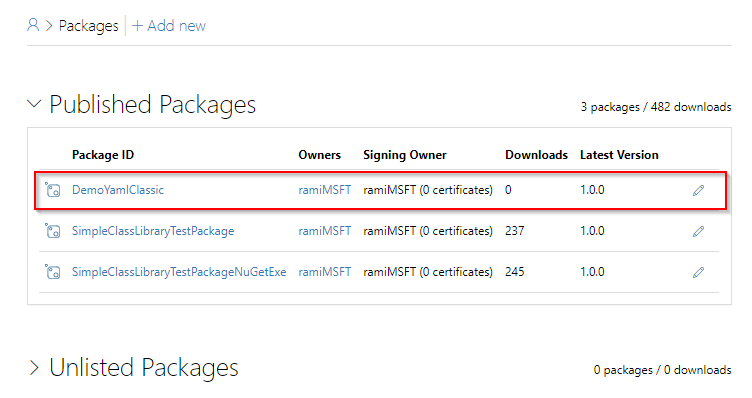Azure Pipelines를 사용하여 NuGet.org NuGet 패키지 게시
개발자는 Azure Pipelines를 사용하여 NuGet 패키지를 피드 및 퍼블릭 레지스트리에 게시하는 프로세스를 간소화할 수 있습니다. 이 자습서에서는 YAML 및 클래식 파이프라인을 활용하여 NuGet 패키지를 NuGet.org 게시하는 방법을 살펴봅니다. 이 문서에서는 다음 방법을 알아봅니다.
- NuGet.org 사용하여 인증합니다.
- 서비스 연결을 만듭니다.
- NuGet.Org 패키지를 게시합니다.
필수 조건
Azure DevOps 조직 및 프로젝트. 아직 없는 경우 무료로 만듭니다.
- Azure DevOps 프로젝트의 서비스 연결에 대한 관리자 역할입니다.
nuget.org 계정입니다.
API 키 만들기
NuGet.org 이동하여 계정에 로그인합니다.
사용자 이름 아이콘을 선택한 다음, API 키를 선택합니다.
만들기를 선택한 다음 키의 이름을 입력합니다. 새 패키지 푸시 및 패키지 버전 범위를 키에 할당하고 Glob 패턴 필드에 입력
*하여 모든 패키지를 포함합니다.완료되면 만들기를 선택합니다.
복사를 선택하고 안전한 위치에 API 키를 저장합니다.
서비스 연결 만들기
Azure DevOps 조직에
https://dev.azure.com/<Your_Organization>로그인한 다음 프로젝트로 이동합니다.페이지의 왼쪽 아래 모서리에 있는 프로젝트 설정을 선택합니다
 .
.NuGet을 선택한 다음, 다음을 선택합니다.
인증 방법으로 ApiKey를 선택하고 피드 URL을 다음
https://api.nuget.org/v3/index.json으로 설정합니다.앞에서 ApiKey 필드에 생성한 ApiKey를 입력한 다음 서비스 연결의 이름을 입력합니다.
모든 파이프라인에 대한 액세스 권한 부여 확인란을 선택한 다음, 완료되면 저장을 선택합니다. 이 옵션을 선택하려면 서비스 연결 관리자 역할이 필요합니다.
패키지 게시
Azure DevOps 조직에
https://dev.azure.com/<Your_Organization>로그인한 다음 프로젝트로 이동합니다.파이프라인을 선택하고 파이프라인을 선택합니다. 편집을 선택하여 파이프라인을 편집합니다.
새 작업을 추가하려면 선택하고 + .NET Core 작업을 검색합니다. 추가를 선택하여 파이프라인에 추가합니다.
명령의 드롭다운 메뉴에서 pack 명령을 선택한 다음, 압축할 csproj 또는 nuspec 파일 경로를 선택합니다. 시나리오에 따라 다른 필드의 기본값을 유지할 수 있습니다.
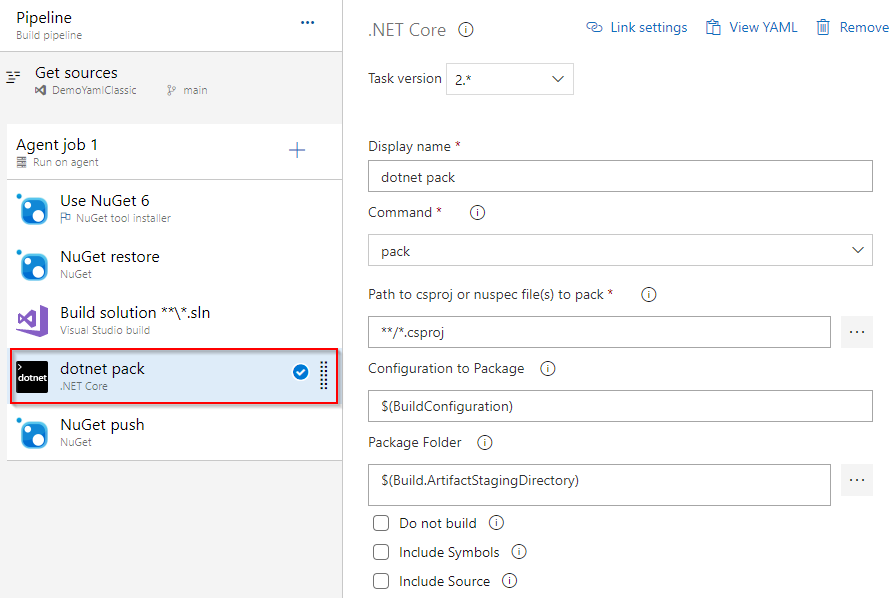
새 작업을 추가하려면 선택한 + 다음 NuGet 작업을 검색합니다. 추가를 선택하여 파이프라인에 추가합니다.
명령의 드롭다운 메뉴에서 푸시 명령을 선택한 다음 게시할 NuGet 패키지 경로를 선택합니다.
대상 피드 위치에 대한 외부 NuGet 서버를 선택합니다. 그런 다음 NuGet 서버 필드에서 이전에 만든 서비스 연결을 선택합니다.
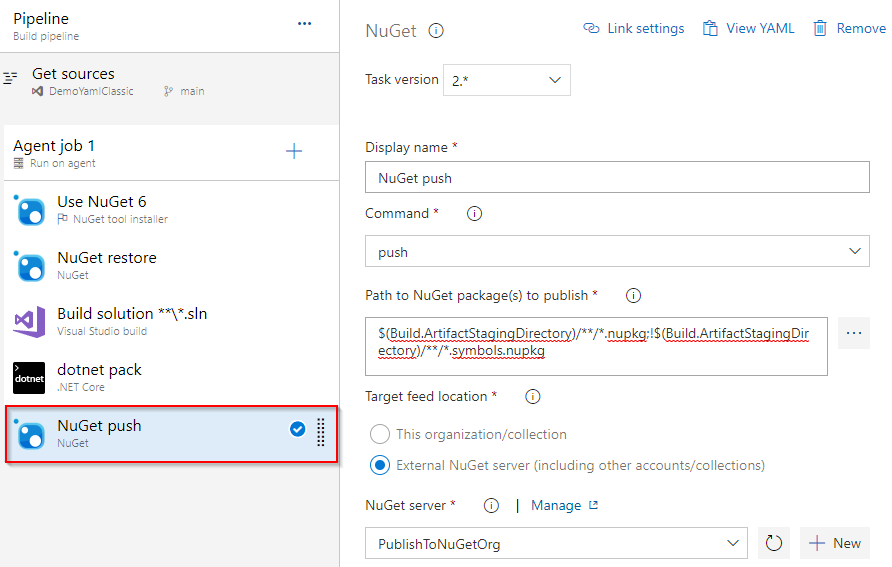
완료되면 nuget.org 패키지 페이지를 방문하여 최근에 게시된 패키지를 맨 위에 나열할 수 있습니다.